Mise à jour 2025 Comment se désinscrire sur iTunes ?
Les passionnés de musique peuvent avoir leurs propres raisons personnelles pour lesquelles ils voulaient apprendre comment se désabonner sur iTunes. C'est peut-être parce qu'ils ont découvert une nouvelle façon d'apprécier ou d'écouter les chansons qu'ils aiment, ou qu'ils n'ont pas assez d'argent pour pouvoir maintenir l'abonnement. Et même si Apple Music est l'un des meilleurs moyens d'écouter les chansons que vous aimez, il peut toujours arriver que vous souhaitiez utiliser d'autres services de diffusion de musique en ligne disponibles aujourd'hui.
Dans cet article, nous allons parler des différentes méthodes de désabonnement sur iTunes. Nous allons également vous partager les procédures en fonction de l'appareil que vous vous apprêtez à utiliser. Nous allons également partager avec vous l'un des meilleurs moyens de vous assurer que vous n'avez pas à dépenser beaucoup d'argent pour conserver votre abonnement Apple Music, donc si vous voulez en savoir plus, laissez-nous commencer.
Contenu de l'article Partie 1. Apprenez à annuler votre abonnement Apple Music sur votre iPad ou iPhonePartie 2. Annulez votre abonnement Apple Music sur votre Apple WatchPartie 3. Annulez votre abonnement Apple Music sur votre ordinateur MacPartie 4. Apprenez à annuler votre abonnement Apple Music à l'aide de votre appareil AndroidPartie 5. Annulez votre abonnement Apple Music à l'aide de l'application iTunes sur votre PC WindowsPartie 6. Bonus : Écoutez la musique que vous aimez sans limite !Partie 7. Pour résumer tout
Partie 1. Apprenez à annuler votre abonnement Apple Music sur votre iPad ou iPhone
Si vous avez votre iPhone ou iPad avec vous, il serait bon que vous ayez une idée complète de la façon de vous désabonner sur iTunes à l'aide de ces appareils, laissez-nous connaître les étapes ci-dessous.
- Lancez l'icône Paramètres sur votre appareil, puis appuyez sur votre nom que vous verrez dans la partie supérieure de l'interface.
- Puis appuyez sur iTunes et App Store et si vous voyez Abonnements, appuyez dessus, puis continuez en suivant l'étape de l'article n°. 4.
- Allez et appuyez sur votre identifiant Apple, puis appuyez sur les options Afficher l'identifiant Apple, puis vous devez tout confirmer à l'aide de votre identifiant de visage et de votre mot de passe d'identifiant Apple. Ensuite, vous devez faire défiler vers le bas jusqu'à ce que vous voyiez l'option qui dit Abonnements.
- Appuyez ensuite sur l'option Apple Music Subscription et sur l'écran suivant que vous verrez, vous devez appuyer sur l'option qui indique Annuler l'abonnement, puis commencer à le confirmer.
Partie 2. Annulez votre abonnement Apple Music sur votre Apple Watch
Vous pouvez également commencer se désabonner de votre abonnement Apple Music à l'aide de votre Apple Watch, pour continuer, vous devez suivre les étapes ci-dessous.
- Pour commencer, vous devez appuyer sur la couronne numérique que vous verrez, puis appuyez sur l'icône App Store, dans la liste ou la bulle des applications que vous verrez.
- Ensuite, faites défiler vers le bas, puis choisissez l'option Comptes.
- Appuyez ensuite sur l'option Abonnements.
- Appuyez ensuite sur l'abonnement Apple Music, puis faites défiler vers le bas, puis appuyez sur l'option qui indique Annuler l'abonnement.
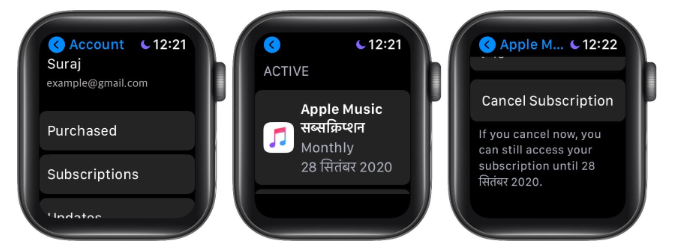
Partie 3. Annulez votre abonnement Apple Music sur votre ordinateur Mac
Outre l'utilisation de votre iPad, iPhone ou Apple Watch, vous pouvez également utiliser votre ordinateur Mac pour vous désinscrire sur iTunes, voici les étapes que vous devez suivre.
- Allez et appuyez sur le logo Apple, puis choisissez l'icône App Store.
- Ensuite, dans la barre de menus supérieure, vous devez appuyer sur Store, puis sur Afficher mon compte, puis sur l'option Afficher les informations. Ensuite, vous devez vous connecter au cas où on vous le demanderait.
- Ensuite, faites défiler vers le bas, puis appuyez sur Gérer que vous verrez à côté des abonnements.
- Appuyez ensuite sur Modifier, que vous verrez à côté de l'option d'abonnement Apple Music.
- Ensuite, lorsque vous avez terminé, vous devez appuyer sur Annuler l'abonnement, puis commencer à confirmer l'action ou la tâche.
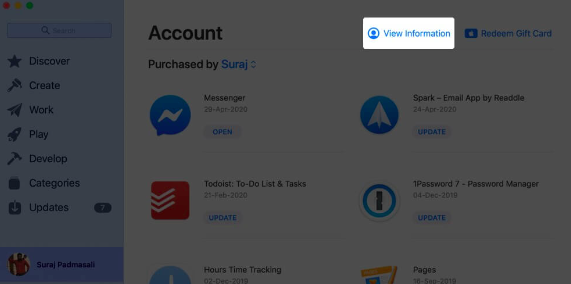
Si vous souhaitez utiliser l'application Musique, iTunes ou l'application TV, vous pouvez ouvrir l'application et dans la partie supérieure du menu, appuyez sur Compte, puis sur Afficher mon compte, puis choisissez Gérer que vous verrez à côté des abonnements. .
Et enfin, pour annuler un abonnement, depuis les Préférences Système de votre ordinateur Mac, vous devez appuyer sur Apple ID, puis aller dans Médias et Achats, puis choisir Gérer, que vous verrez à côté des Abonnements, puis une page s'affichera. ouvert dans l'App Store.
Partie 4. Apprenez à annuler votre abonnement Apple Music à l'aide de votre appareil Android
Vous pouvez également utiliser votre appareil Android pour vous désabonner sur iTunes, nous avons également les étapes à suivre pour le faire, voyons ci-dessous.
- Lancez l'application Apple Music, puis dans la partie supérieure droite de l'interface de l'application, cliquez sur Menu, puis appuyez sur Compte.
- Allez et cliquez sur l'option Gérer l'adhésion.
- Ensuite, vous allez voir les détails de votre abonnement dans Apple Music, puis cliquez sur l'option Annuler l'abonnement.
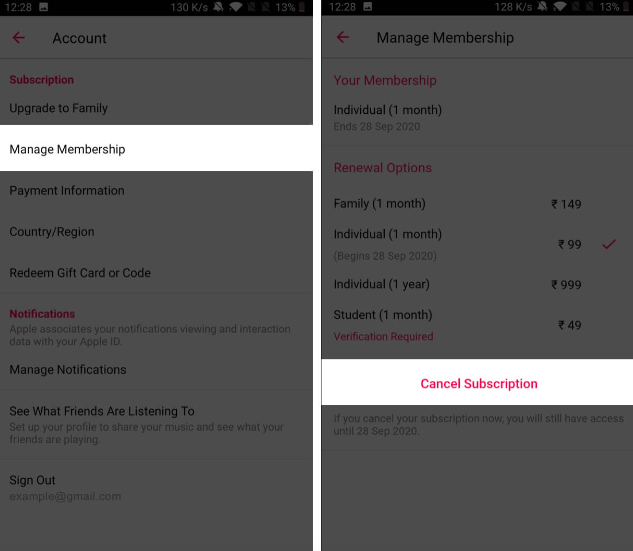
Partie 5. Annulez votre abonnement Apple Music à l'aide de l'application iTunes sur votre PC Windows
Un autre outil que vous pouvez utiliser pour vous désinscrire d'iTunes est votre ordinateur personnel Windows, les étapes que vous devez suivre sont également assez simples. Pour commencer, voyons les étapes que nous avons ci-dessous.
- Ouvrez l'application iTunes sur votre ordinateur et, si vous ne l'avez pas, rendez-vous sur l'App Store pour la télécharger.
- Ensuite, dans la partie supérieure de la barre de menus, appuyez sur Compte, puis sur l'option Afficher mon compte, puis vous devez vous connecter à votre identifiant Apple au cas où on vous le demanderait.
- Appuyez ensuite sur l'option Afficher le compte.
- Appuyez ensuite sur l'option Gérer, vous la verrez à côté de l'option Abonnements.
- Appuyez ensuite sur Modifier, à côté d'Apple Music, puis recherchez l'option Annuler l'abonnement, puis appuyez dessus.
Partie 6. Bonus : Écoutez la musique que vous aimez sans limite !
La musique est incroyable. C'est comme l'amour tendre qui empêche la plupart des gens de poursuivre ce qu'ils font et ce qu'ils veulent faire. Compte tenu de la situation, il est extrêmement pratique qu'il existe de nombreuses façons d'accéder à la musique. Il existe de nombreux sites de streaming de musique en ligne que les passionnés de musique utilisent de nos jours. L'une des plus célèbres et des plus utilisées est l'application Apple Music. Avec la vaste bibliothèque musicale dont dispose cet outil professionnel, il est indéniable que beaucoup de gens l'apprécient.
Outre la vaste bibliothèque musicale, l'outil regorge également de fonctionnalités merveilleuses qui ne vous feront pas réfléchir à deux fois. Il vous suffit de vous assurer que vous disposez d'une connexion Internet stable et d'un abonnement valide à Apple Music. Les pistes musicales d'Apple Music sont protégées par le cryptage de la technologie DRM, ce qui rend l'accès et le transfert de chansons un peu difficiles. Mais la meilleure chose à ce sujet est que nous pouvons faire quelque chose à ce sujet. Il y a des choses que nous pouvons faire ainsi que des outils que nous pouvons utiliser. L'un des outils les plus fiables et les plus efficaces lorsqu'il s'agit de ces choses s'appelle le TunesFun Apple Music Converter.
Le TunesFun Apple Music Converter peut faire tellement de choses que vous serez tellement étonné et submergé. Il peut être utilisé pour supprimer le cryptage DRM dans les fichiers et lorsqu'ils sont déjà supprimés, il est maintenant plus facile d'accéder aux fichiers. L'outil peut également être utilisé pour convertissez vos fichiers musicaux en types de fichiers flexibles comme MP3 donc l'accès sera tellement meilleur.
Le processus de conversion des fichiers est également rapide et efficace. Il ne vous faudrait que quelques minutes pour finaliser l'ensemble du processus. Et lorsque le processus de conversion est enfin terminé, vous pouvez même conserver les étiquettes d'identification et les métadonnées des fichiers. L'interface de la TunesFun Apple Music Converter est également simple et même les débutants utilisant l'application seraient tellement étonnés de la facilité avec laquelle il est possible de naviguer dans l'outil. Afin de le prouver, voici les étapes que vous pouvez suivre.
Étape 1. Commencez à télécharger et à installer le TunesFun Apple Music Converter sur votre ordinateur personnel. Une fois l'installation terminée, ouvrez l'outil et commencez à importer tous les fichiers que vous vouliez convertir. Une fois tous les fichiers ajoutés, passez à l'étape suivante.

Étape 2. Choisissez le format des fichiers en fonction de vos besoins. Préparez ensuite un dossier où tous vos fichiers seront enregistrés après le processus de conversion.

Étape 3. Appuyez sur l'onglet Convertir et attendez quelques minutes jusqu'à ce que l'ensemble du processus de conversion de vos fichiers soit terminé. Vous pouvez également voir l'état de l'ensemble du processus sur l'interface principale du TunesFun Convertisseur de musique Apple.

Partie 7. Pour résumer tout
Nous espérons que nous vous avons aidé à comprendre comment vous désabonner sur iTunes. Si vous n'avez vraiment pas assez d'argent pour conserver l'abonnement, ou que vous avez les moyens de changer celui que vous utilisez actuellement, toutes les méthodes que nous avons partagées peuvent vraiment beaucoup vous aider. D'autre part, la meilleure façon de conserver et d'écouter les morceaux que vous aimez serait toujours d'utiliser le TunesFun Convertisseur de musique Apple.
Laissez un commentaire